1. Попробуйте установить ежедневные сборки эмулятора. Проверьте все имеющиеся у Вас игры и сравните, есть ли какие-либо улучшения или проблемы, по сравнению с релизной версией. Медленнее, быстрее, лучше освещение, что угодно.
2. Включите отчеты о совместимости. В ppsspp.ini, смените "ReportHost =" на:
ReportHost = report.ppsspp.org
Данная функция будет отсылать на наш сервер отчеты о неполадках, чтоб мы могли лучше понять, откуда берутся ошибки. Это поможет нам исправить их в будущем.
3. Сравните игры, запущенные на эмуляторе, с играми, запущенными на реальной PSP. Иногда можно не увидеть проблему в игре, не зная, как выглядит оригинальная картинка.
Вы можете использовать сохраненные игры (сейвы), чтоб синхронизировать процесс тестирования между эмулятором и PSP (если не было ошибок при сохранении). Так же можно использовать что-то вроде pspstates.
4. Снимайте скриншоты графических проблем в PPSSPP, чтоб было легче сравнить изображение с реальной PSP. Как дополнительный способ, можно использовать psplink (гайд здесь: статья с оригинального сайта), а если у Вас есть pspsh, используйте тип:
scrnshot my-screenshot.bmp5. Изучите технологию JpcspTrace. Это может быть довольно трудно, но очень помогает, если Вы знаете хоть немного в программировании.
С Readme можно ознакомиться тут: оригинальный файл.
Технология может быть использована для отслеживания системных вызовов, сделанных играми, и выяснить, какие из них не корректно работают на PPSSPP.
6. Если Вы разработчик, внесите свои изменения в исходный код. Даже если Вы не уверены, что справитесь с той или иной задачей, и у Вас есть PSP, можете попробовать выяснить, что мы делаем не так. Смотрите здесь для более подробной информации: оригинальная статья с Github.
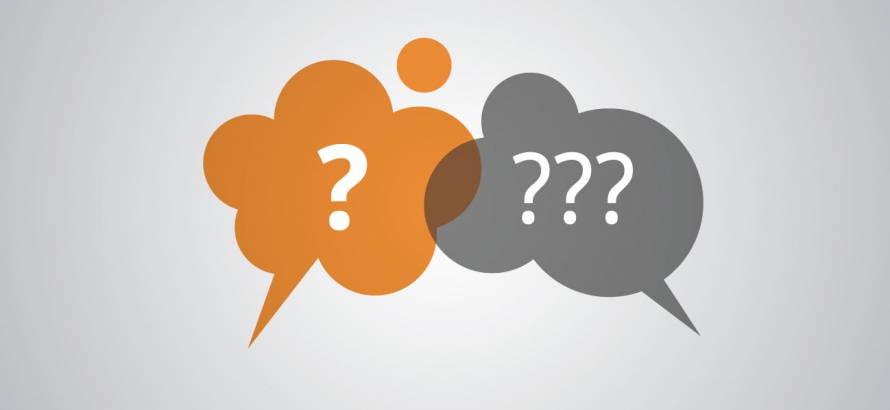

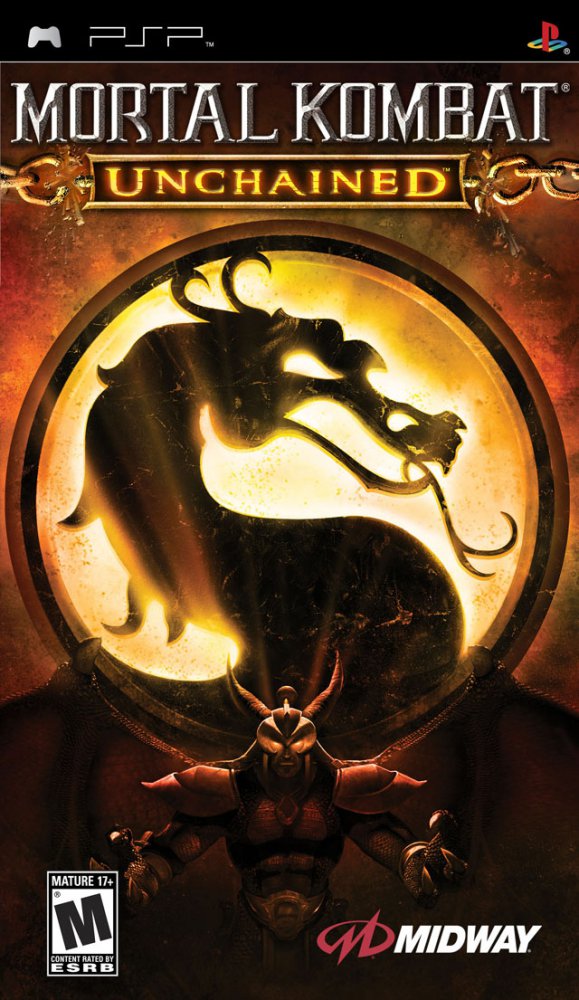

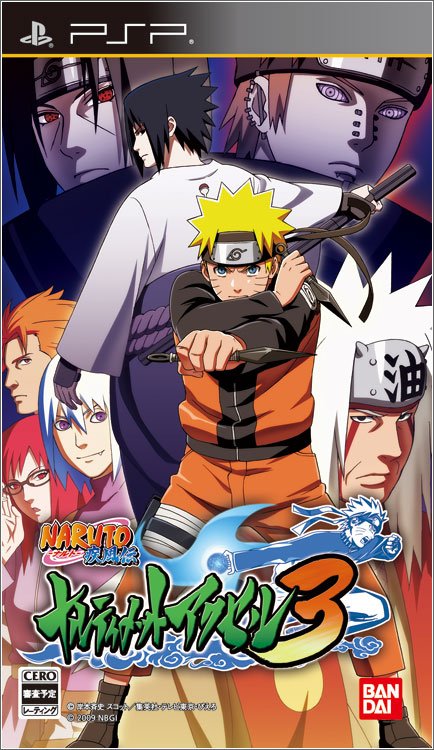
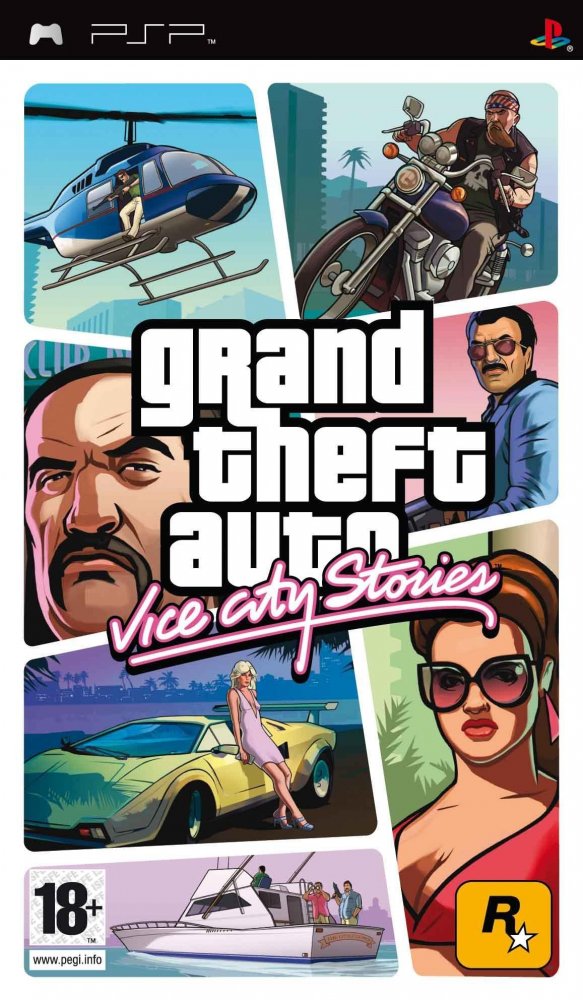
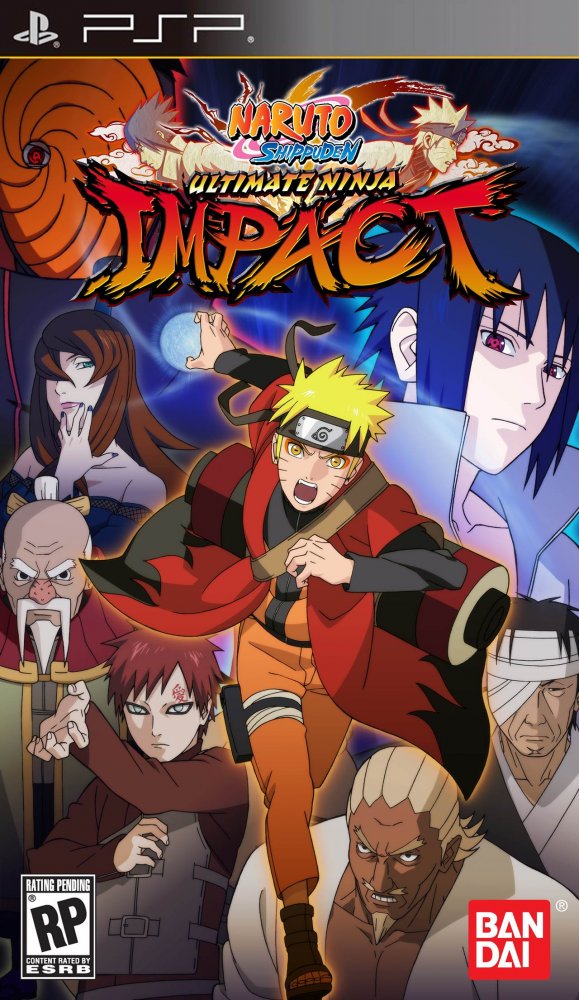

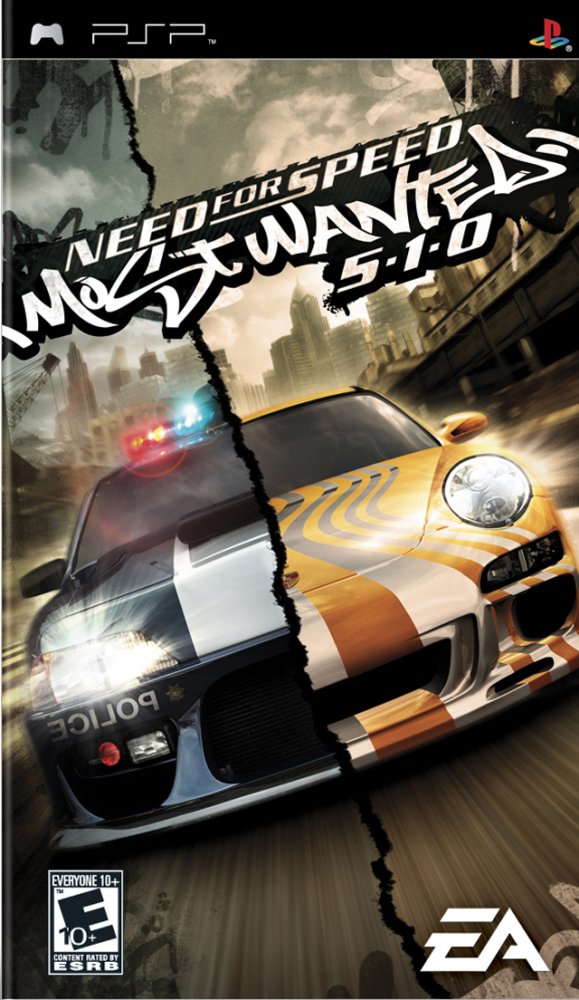
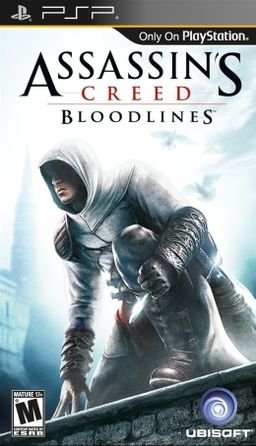
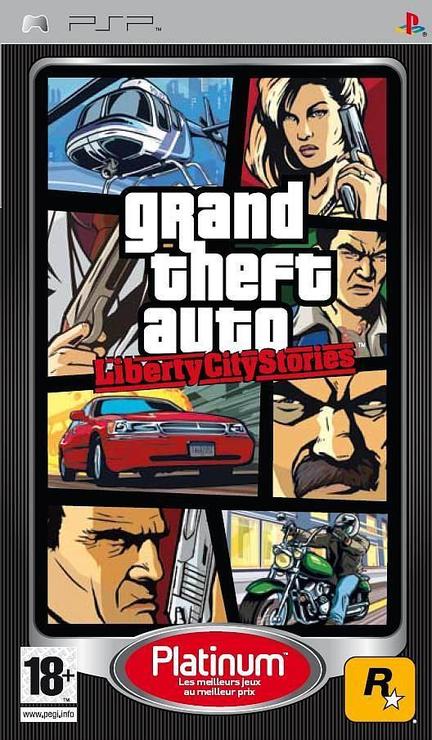



авторизуйтесь для отправки комментария